文件在windows管理器打开无法删除怎么办 文件删不掉提示在windows资源管理器打开的解决教程
更新时间:2023-03-05 14:24:17作者:huige
近日有不少用户要将电脑中的一些文件删除掉的时候,却遇到了提示文件在windows资源管理器中打开无法删除,这样就无法删除文件了,该怎么办才好呢,别担心,接下来就给大家分享一下文件删不掉提示在windows资源管理器打开的解决教程。
具体步骤如下:
1.首先打开计算机,在计算机桌面下方任务栏鼠标右键点击一下。在弹出来的选项点击【启动任务管理器】;
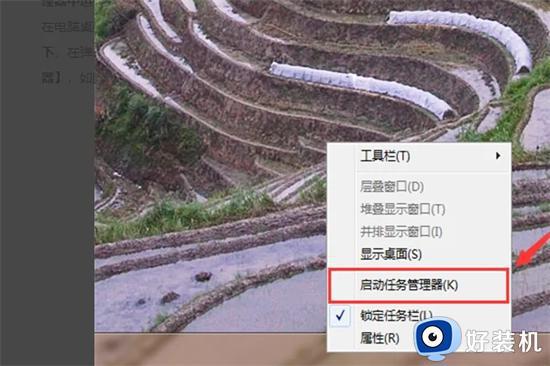
2.然后在任务管理器中,点击【进程】选项;
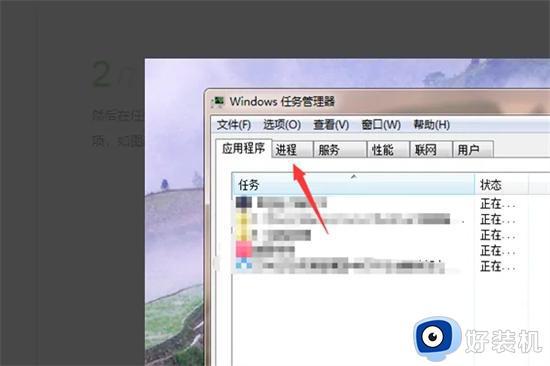
3.然后我们鼠标右键点击里面的【explorer.exe】;
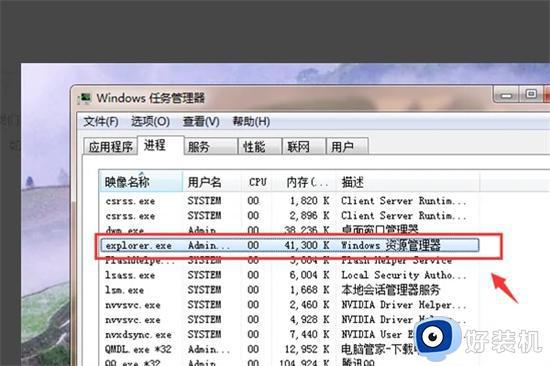
4.之后在弹出来的选项点击【结束进程】;
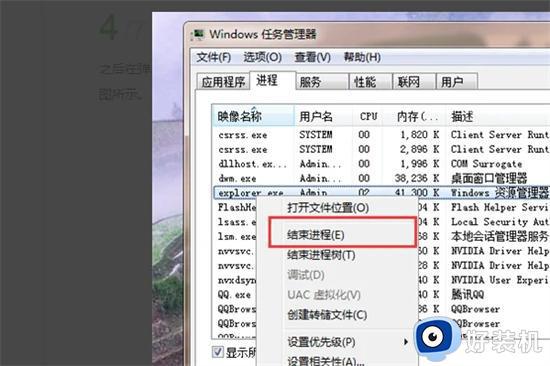
5.然后会弹出来一个提示,我们点击【结束进程】按钮;
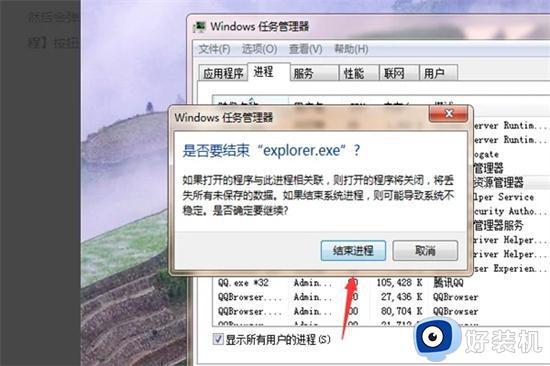
6.之后可以将explorer进程结束,然后点击【文件】,在选项里点击【新建任务】;
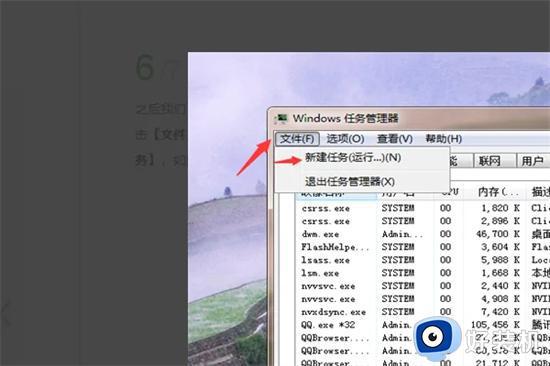
7.然后在创建新任务窗口,输入【explorer】,点击【确定】即可。
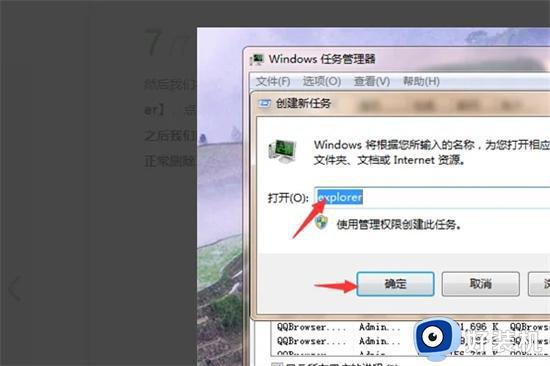
关于文件在windows管理器打开无法删除的详细解决方法就给大家介绍到这里了,碰到这样情况的小伙伴们可以学习上述方法步骤来进行解决吧。
文件在windows管理器打开无法删除怎么办 文件删不掉提示在windows资源管理器打开的解决教程相关教程
- windows资源管理器怎么打开 如何打开windows资源管理器
- windows管理器已停止工作怎么修复 windows管理器已停止工作的解决方法
- 用cmd打开windows资源管理器的方法 如何用cmd打开资源管理器
- 打开资源管理器的步骤 如何调出windows资源管理器
- 怎么启动windows资源管理器 如何打开windows资源管理器
- 如何解决windows资源管理器未响应 windows资源管理器未响应两种解决方法
- windows资源管理器不停重启怎么办 windows资源管理器无限重启怎么解决
- Windows 11新更新,推出文件资源管理器的选项卡功能
- windows删除文件需要管理权限怎么弄 windows删除文件要管理员权限如何解决
- windows资源管理器卡顿什么问题 windows资源管理器卡顿的四种解决方法
- 电脑无法播放mp4视频怎么办 电脑播放不了mp4格式视频如何解决
- 电脑文件如何彻底删除干净 电脑怎样彻底删除文件
- 电脑文件如何传到手机上面 怎么将电脑上的文件传到手机
- 电脑嗡嗡响声音很大怎么办 音箱电流声怎么消除嗡嗡声
- 电脑我的世界怎么下载?我的世界电脑版下载教程
- 电脑无法打开网页但是网络能用怎么回事 电脑有网但是打不开网页如何解决
电脑常见问题推荐
- 1 b660支持多少内存频率 b660主板支持内存频率多少
- 2 alt+tab不能直接切换怎么办 Alt+Tab不能正常切换窗口如何解决
- 3 vep格式用什么播放器 vep格式视频文件用什么软件打开
- 4 cad2022安装激活教程 cad2022如何安装并激活
- 5 电脑蓝屏无法正常启动怎么恢复?电脑蓝屏不能正常启动如何解决
- 6 nvidia geforce exerience出错怎么办 英伟达geforce experience错误代码如何解决
- 7 电脑为什么会自动安装一些垃圾软件 如何防止电脑自动安装流氓软件
- 8 creo3.0安装教程 creo3.0如何安装
- 9 cad左键选择不是矩形怎么办 CAD选择框不是矩形的解决方法
- 10 spooler服务自动关闭怎么办 Print Spooler服务总是自动停止如何处理
